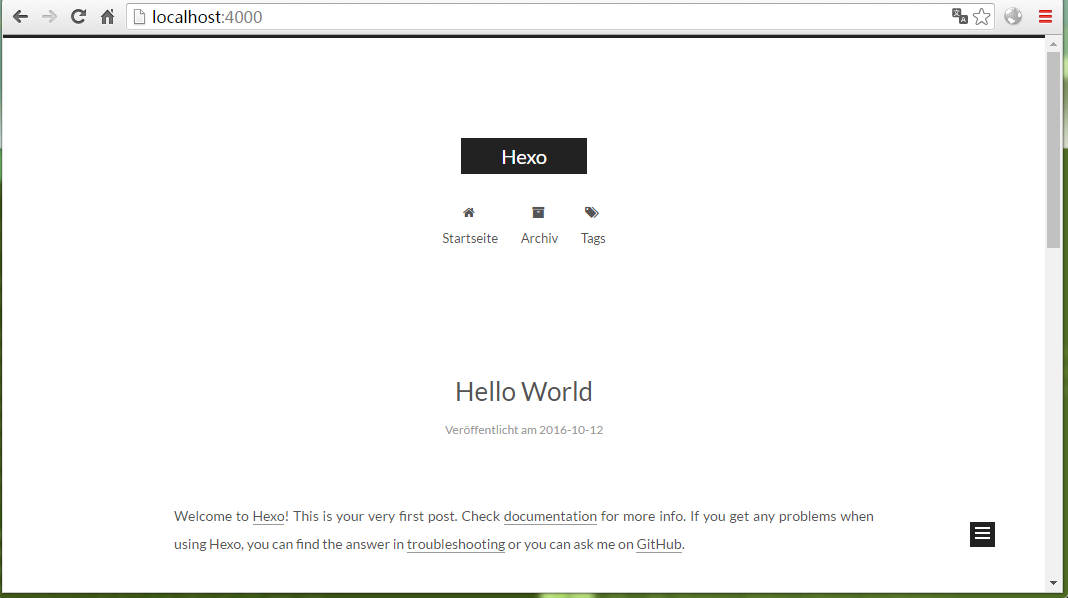Hexo+Next搭建属于自己的Blog
1、简介
Hexo + Next + MarkDown 完美打造属于Blog,只属于你自己的哦!!!
FROM ZERO TO ALL
2、前言
从GIS跳跃到Python开发之后,一直梦想着有自己的一个blog,前不久机缘巧合解决问题的时候,发现作者的blog网站正是我心中向往的那种样式。没错,就是Hexo + Next(footer有版权声明,易发现)。说搞就搞,折腾了好几天,终于实现了,虽然路程有点长,但是看着自己亲手搭建的blog,心中还是无比喜悦。既然有了属于自己的一片天地,那就将知识share出来。
3、环境
| id | name | version | remark |
|---|---|---|---|
| 1 | system | MacOs | 系统版本 |
4、正文
三步走。
一步:hexo安装
首先查看自己电脑是否安装nodejs、git,如果已经安装请忽略nodejs、git的安装步骤,查看方式(控制台):
1 | |
brew
- 简述:MacOs开发必备工具,类似于pip等。
- 功能:Mac软件管理工具。
- 安装:
1 | |
nodejs
- 简述:安装nodejs(nodejs不了解的可以去百度一下,哈哈),安装完nodejs,npm会随nodejs一起安装。
- 功能:npm包管理工具。
- 安装:
1 | |
git
- 简述:安装git工具,主要用户项目的发布、管理等。
- 功能:项目管理工具。
- 安装
1 | |
hexo
- 简述:Hexo是一个快速、简洁且高效的博客框架,基于nodejs运行,利用Markdown解析文章。
- 功能:博客框架。
- 安装
1 | |
二步:启动server
新建myblog文件夹
在指定文件夹中执行初始化命令,命令会根据传的参数进行初始化工作。
1 | |
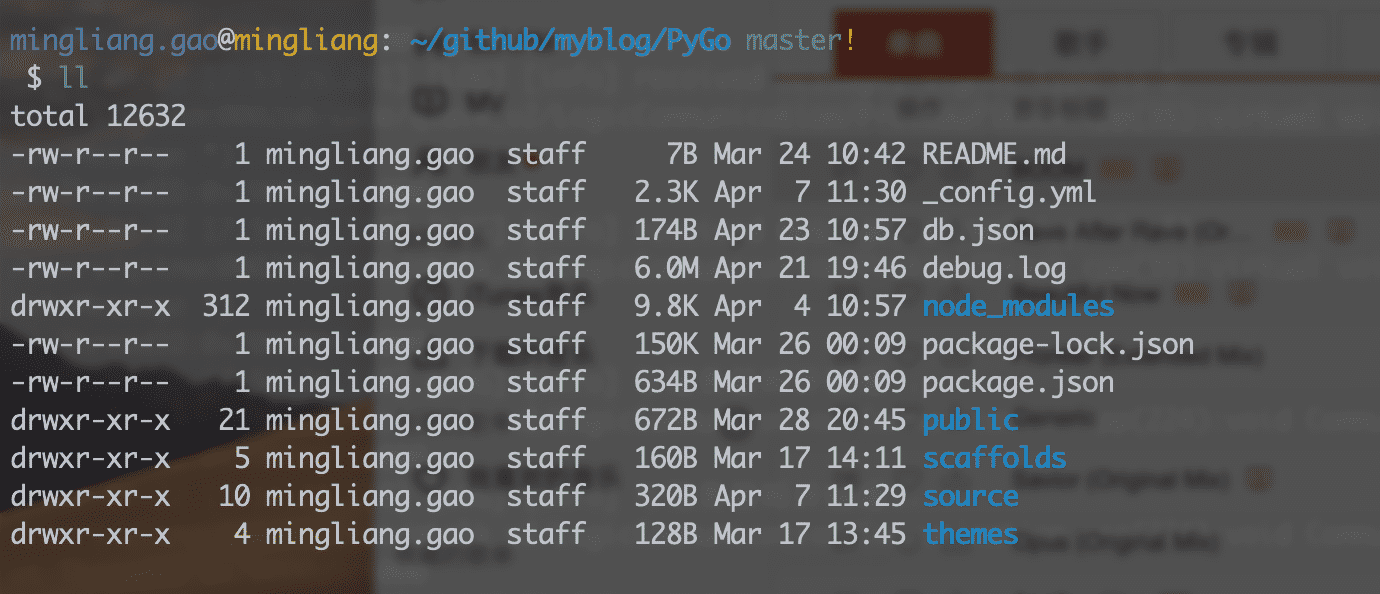
生产静态文件
生产web网站的静态网页。
1 | |
启动server服务
启动server。
1 | |
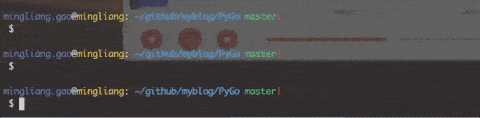
浏览器中访问 http://localhost:4000/ ,就可以看到基于Hexo的默认主题的原型。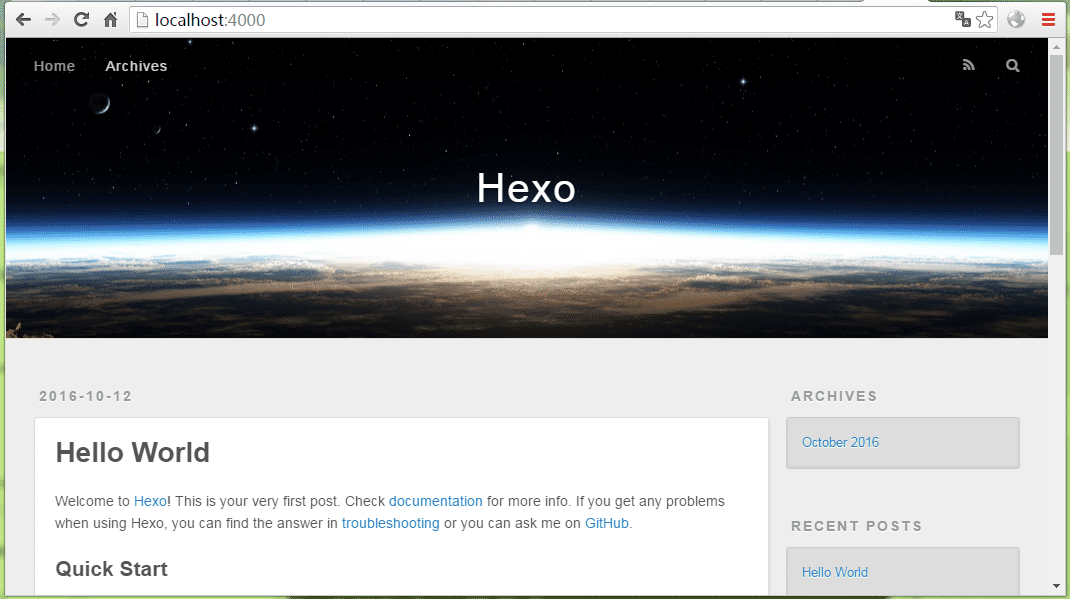
三步:更换主题Next
下载主题
在blog目录,执行以下命令下载Next源文件。
1 | |
更改配置
下载完成后,打开blog目录下的_config.yml文件,搜索关键:theme,更改代码如下:
1 | |
重启服务
停止服务(ctrl+c),重新开启服务,刷新页面。
5、链接
- Hexo官网:https://hexo.io/zh-cn/docs/index.html
- 主题地址:https://hexo.io/themes/
- Next官方:https://theme-next.org/
在hexo主题官方地址有很多theme,根据自己的喜欢选取,个人觉得Next主题比较整洁,黑白色style上比较简单。
6、注意
在*** Hexo && Next 的配置和设置文件中,一定要保留一个英文空格***,没留空格会导致出问题。
7、感谢
感谢Hexo开发者,感谢Next主题开发者,让我拥有了自己第一个Blog。
希望自己可以在技术上继续走下去,为自己打CALL,后续也会继续写出Hexo命令的使用教程以及Next优化,欢迎大家Share。
Hexo+Next搭建属于自己的Blog
http://pygo2.top/articles/59864/